Comment supprimer le fichier desktop.ini de votre ordinateur
Publié: 2021-05-02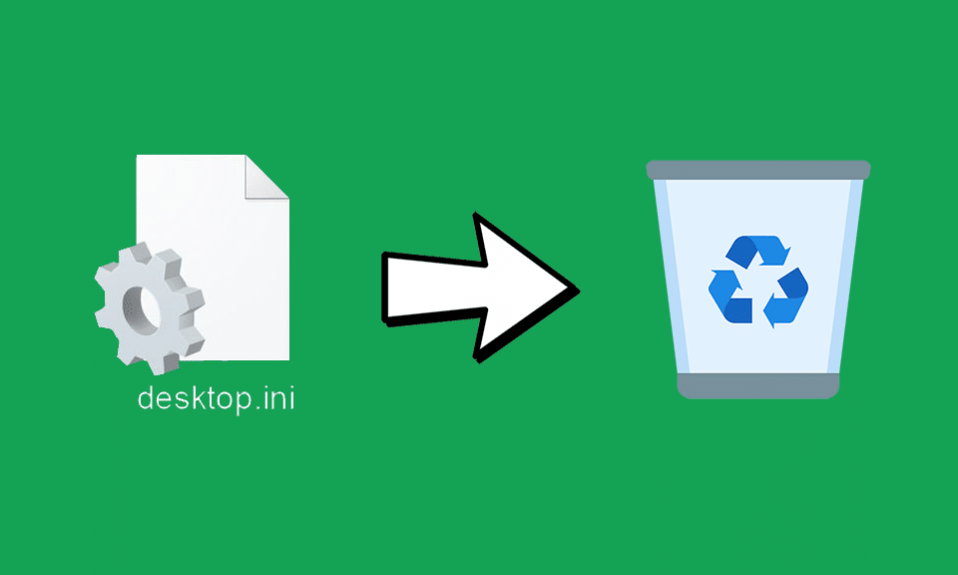
L'une des choses les plus courantes que les utilisateurs de Windows trouvent sur leur bureau est le fichier desktop.ini. Vous ne verrez pas ce fichier tous les jours sur votre bureau. Mais parfois, le fichier desktop.ini apparaît. Principalement, si vous avez récemment modifié les paramètres de l'explorateur de fichiers sur votre PC (ordinateur personnel) ou votre ordinateur portable, il y a plus de chances de découvrir le fichier desktop.ini sur votre bureau.
Quelques questions que vous pourriez avoir en tête :
- Pourquoi voyez-vous cela sur votre bureau ?
- Est-ce un fichier essentiel ?
- Pouvez-vous vous débarrasser de ce fichier ?
- Pouvez-vous essayer de le supprimer ?
Lisez l'article complet pour en savoir plus sur le fichier desktop.ini et comment le supprimer.
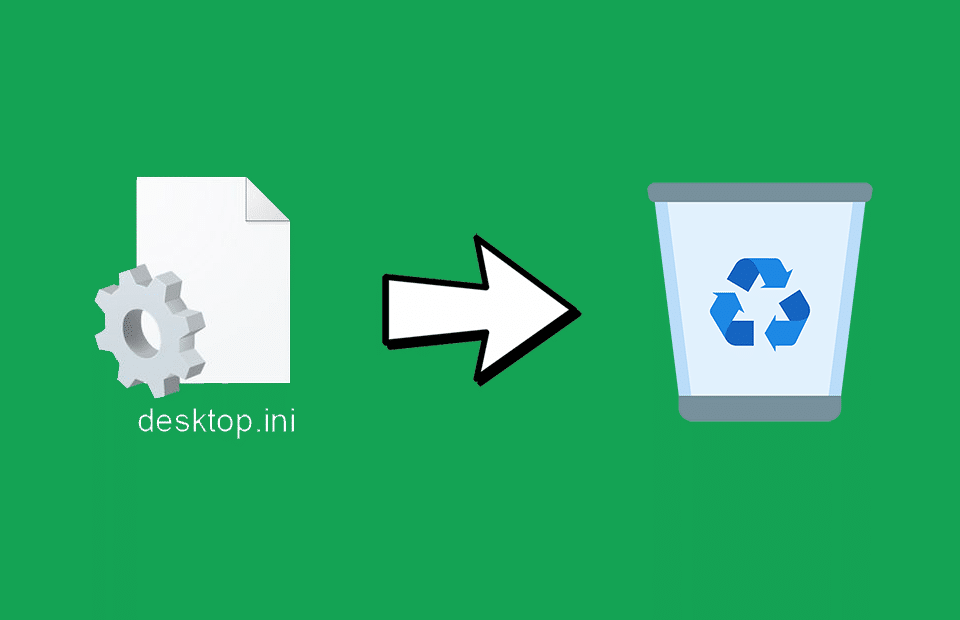
Contenu
- Comment supprimer le fichier desktop.ini de votre ordinateur
- En savoir plus sur Desktop.ini
- Le fichier desktop.ini est-il dangereux ?
- Pourquoi voyez-vous le fichier desktop.ini ?
- Pouvez-vous arrêter la génération automatique du fichier ?
- Comment masquer le fichier desktop.ini
- Pouvez-vous supprimer le fichier ?
- Arrêt de la génération automatique du fichier
- Suppression du virus Desktop.ini
Comment supprimer le fichier desktop.ini de votre ordinateur
En savoir plus sur Desktop.ini

Le desktop.ini est un fichier visible sur le bureau de la plupart des utilisateurs de Windows. Il s'agit généralement d'un fichier caché. Vous verrez le fichier desktop.ini sur votre bureau lorsque vous modifiez la disposition ou les paramètres d'un dossier de fichiers. Il contrôle la façon dont Windows affiche vos fichiers et dossiers. C'est un fichier qui stocke des informations sur la disposition des dossiers dans Windows. Vous pouvez trouver ces types de fichiers dans n'importe quel dossier de votre ordinateur. Mais surtout, vous remarquerez probablement le fichier desktop.ini s'il apparaît sur votre bureau.
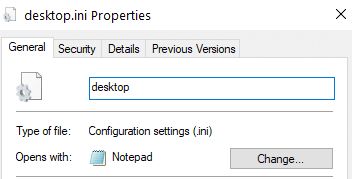
Si vous affichez les propriétés du fichier desktop.ini, il affiche le type de fichier en tant que "Paramètres de configuration (ini)". Vous pouvez ouvrir le fichier à l'aide du bloc-notes.
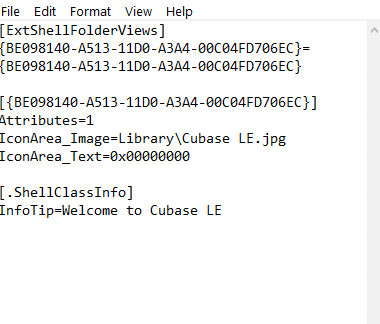
Si vous essayez d'afficher le contenu du fichier desktop.ini, vous verrez quelque chose de similaire à ceci (reportez-vous à l'image ci-dessous).
Le fichier desktop.ini est-il dangereux ?
Non, c'est l'un des fichiers de configuration de votre PC ou ordinateur portable. Ce n'est pas un virus ou un fichier nuisible. Votre ordinateur crée automatiquement le fichier desktop.ini, vous n'avez donc pas à vous en soucier. Cependant, quelques virus peuvent utiliser le fichier desktop.ini. Vous pouvez exécuter une vérification antivirus dessus pour vérifier s'il a été infecté ou non.
Pour rechercher des virus dans le fichier desktop.ini,
1. Cliquez avec le bouton droit sur le fichier desktop.ini .
2. Choisissez l' option Rechercher les virus.
3. Sur certains ordinateurs, le menu affiche l'option d' analyse Analyser avec ESET Internet Security (j'utilise ESET Internet Security. Si vous utilisez un autre programme antivirus, Windows remplace l'option par le nom du programme).
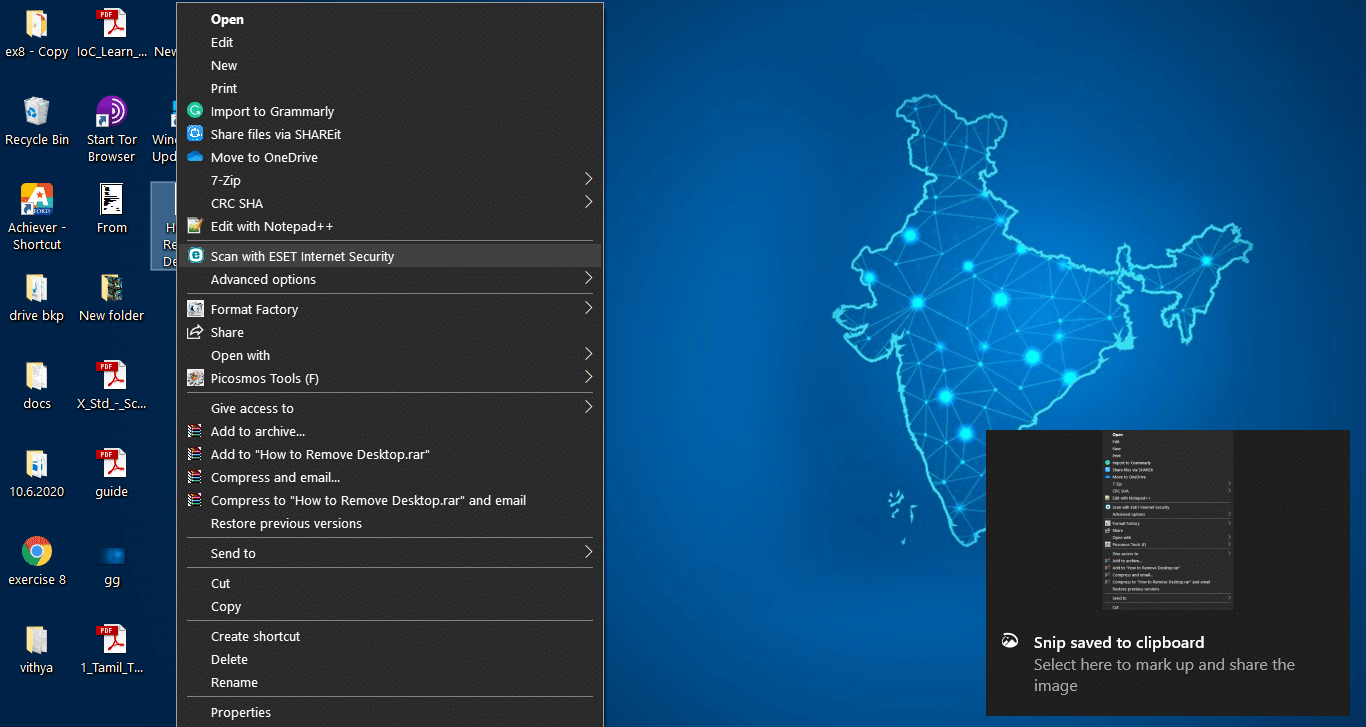
Si l'analyse antivirus ne montre aucune menace, votre fichier est complètement à l'abri des attaques de virus.
Lisez aussi : 6 façons de créer un virus informatique (à l'aide du Bloc-notes)
Pourquoi voyez-vous le fichier desktop.ini ?
Généralement, Windows garde le fichier desktop.ini caché avec les autres fichiers système. Si vous pouvez voir le fichier desktop.ini, vous avez peut-être défini les options pour afficher les fichiers et dossiers cachés. Cependant, vous pouvez modifier les options si vous ne souhaitez plus les voir.
Pouvez-vous arrêter la génération automatique du fichier ?
Non, Windows crée automatiquement le fichier chaque fois que vous apportez des modifications à un dossier. Vous ne pouvez pas désactiver la création automatique du fichier desktop.ini sur votre ordinateur. Même si vous supprimez le fichier, il réapparaîtra lorsque vous apporterez des modifications à un dossier. Pourtant, il existe des moyens de résoudre ce problème. Continuez à lire pour en savoir plus.
Comment masquer le fichier desktop.ini
Je ne recommande pas de supprimer un fichier système (bien que le supprimer ne causerait aucune erreur) ; vous pouvez masquer le fichier desktop.ini de votre bureau.
Pour masquer le fichier de configuration,
1. Ouvrez Recherche .
2. Tapez Options de l'explorateur de fichiers et ouvrez-le.
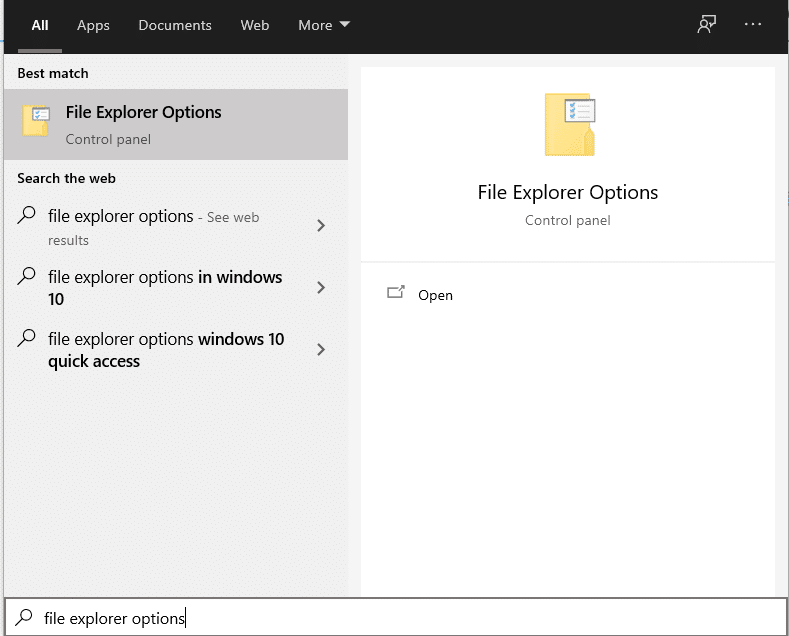
3. Accédez à l'onglet Affichage .
4. Choisissez l'option Ne pas afficher les fichiers, dossiers ou lecteurs cachés .
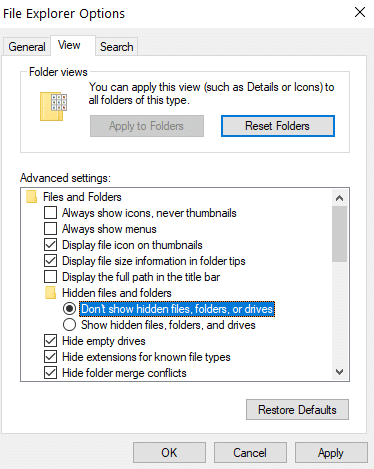
Vous avez maintenant masqué le fichier desktop.ini. Les fichiers système cachés, y compris le fichier desktop.ini, ne s'afficheront plus maintenant.

Vous pouvez également masquer le fichier desktop.ini de l' Explorateur de fichiers .
1. Ouvrez l' explorateur de fichiers.
2. Dans le menu de l' explorateur de fichiers , accédez au menu Affichage .

3. Dans le panneau Afficher/masquer , assurez-vous que la case Options masquées n'est pas cochée.
4. Si vous voyez une coche dans la case ci-dessus, cliquez dessus pour la décocher.

Vous avez maintenant configuré l'explorateur de fichiers pour qu'il n'affiche pas les fichiers cachés et avez par conséquent masqué le fichier desktop.ini.
Pouvez-vous supprimer le fichier ?
Si vous ne souhaitez pas que le fichier desktop.ini apparaisse sur votre système, vous pouvez simplement le supprimer. La suppression du fichier ne cause aucun dommage au système. Si vous avez modifié les paramètres de votre dossier (apparence, affichage, etc.), vous risquez de perdre les personnalisations. Par exemple, si vous avez modifié l'apparence du dossier, puis l'avez supprimé, son apparence revient à son aspect antérieur. Cependant, vous pouvez à nouveau modifier les paramètres. Après avoir modifié les paramètres, le fichier desktop.ini réapparaît.
Pour supprimer le fichier de configuration :
- Faites un clic droit sur le fichier desktop.ini .
- Cliquez sur Supprimer.
- Cliquez sur OK si vous êtes invité à confirmer.
Vous pouvez également,
- Sélectionnez le fichier à l'aide de la souris ou de votre clavier.
- Appuyez sur la touche Suppr de votre clavier.
- Appuyez sur la touche Entrée si vous êtes invité à confirmer.
Pour supprimer définitivement le fichier desktop.ini :
- Sélectionnez le fichier desktop.ini .
- Appuyez sur les touches Maj + Suppr de votre clavier.
En suivant les méthodes ci-dessus, vous pouvez supprimer le fichier desktop.ini.
Voici comment vous pouvez supprimer le fichier à l'aide de l'invite de commande :
Pour supprimer le fichier à l'aide de l'invite de commande (desktop.ini) :
- Ouvrez la commande Exécuter (tapez "Exécuter" dans la recherche ou appuyez sur Win + R).
- Tapez cmd et cliquez sur OK .
- Vous pouvez taper ou coller la commande donnée dans la fenêtre d'invite de commande : del/s/ah desktop.ini

Arrêt de la génération automatique du fichier
Après avoir supprimé le fichier avec succès, pour l'empêcher de réapparaître, suivez les étapes indiquées.
1. Ouvrez la commande Exécuter (tapez "Exécuter" dans la recherche ou appuyez sur Winkey + R).
2. Tapez Regedit et cliquez sur OK .
3. Vous pouvez également rechercher l' Éditeur du Registre et ouvrir l'application.
4. Développez HKEY_LOCAL_MACHINE dans le panneau de gauche de l'éditeur.
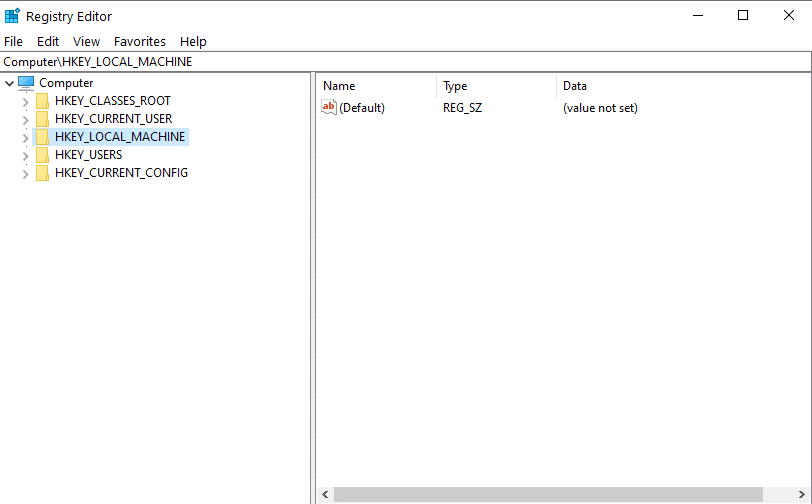
5. Maintenant, développez LOGICIEL .
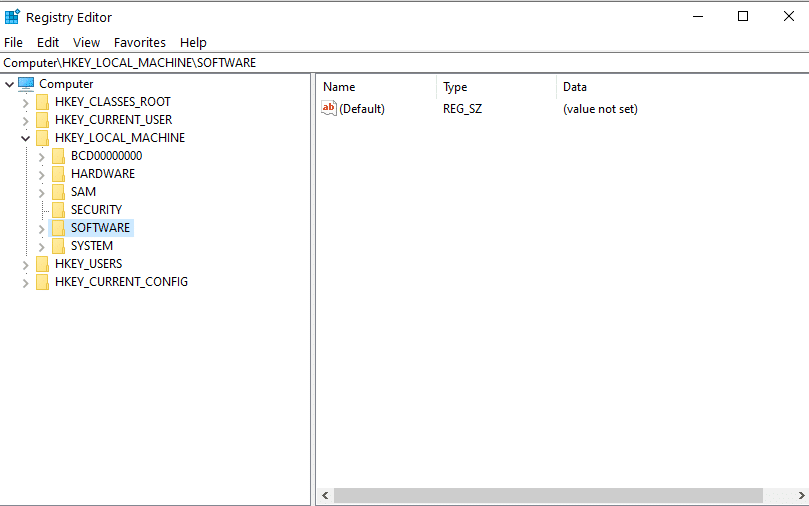
6. Développez Microsoft. Développez ensuite Windows.
7. Développez CurrentVersion et sélectionnez Stratégies.
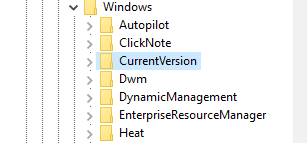
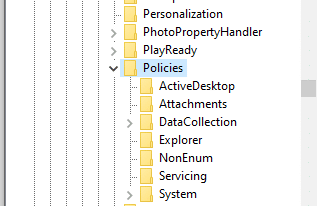
8. Choisissez Explorateur .
9. Cliquez avec le bouton droit sur le même et choisissez Nouveau < Valeur DWORD.
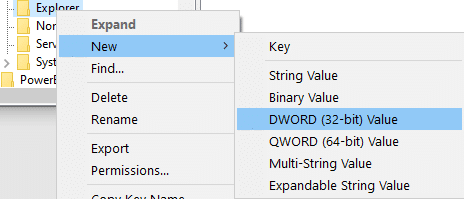
10. Renommez la valeur en DesktopIniCache .
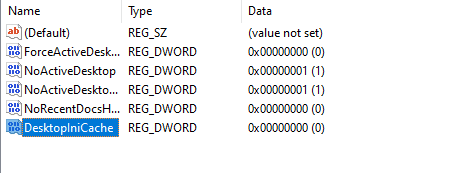
11. Double-cliquez sur la valeur .
12. Définissez la valeur sur Zéro (0).
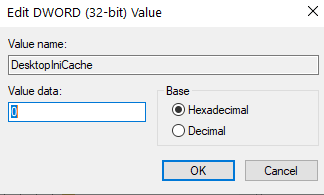
13. Cliquez sur OK.
14. Quittez maintenant l'application Éditeur du Registre .
Vos fichiers desktop.ini ne peuvent plus se recréer.
Suppression du virus Desktop.ini
Si votre logiciel antivirus diagnostique le fichier desktop.ini comme un virus ou une menace, vous devez vous en débarrasser. Pour supprimer le fichier,
1. Démarrez votre PC en mode sans échec .
2. Supprimez le fichier (desktop.ini).
3. Ouvrez l' Éditeur du Registre et supprimez les entrées infectées du registre
4. Redémarrez votre PC ou ordinateur portable.
Conseillé:
- Comment libérer de la RAM sur votre ordinateur Windows 10 ?
- Comment identifier les différents ports USB sur votre ordinateur
- Avez-vous besoin d'un pare-feu pour un appareil Android ?
- Comment résoudre les problèmes d'affichage du moniteur d'ordinateur
Nous espérons que ce guide vous a été utile et que vous avez pu supprimer le fichier desktop.ini de votre ordinateur . Néanmoins, si vous avez des doutes, n'hésitez pas à les poser dans la section des commentaires.
